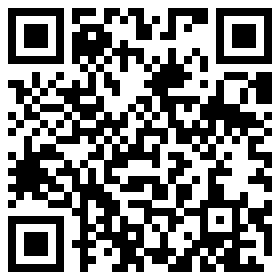新增商品
【备注1:基础参数设置中,商品的分类、品牌、单位、毒性、供应商分类都已初始化数据,如有新增的再可自行新增。可参考以下 新增商品参数信息——基础参数设置 的操作】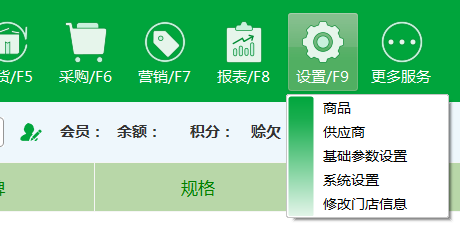
1)新增商品
操作:设置——商品——选择商品分类——新增——输入商品完整信息——确定(见图3-1-1)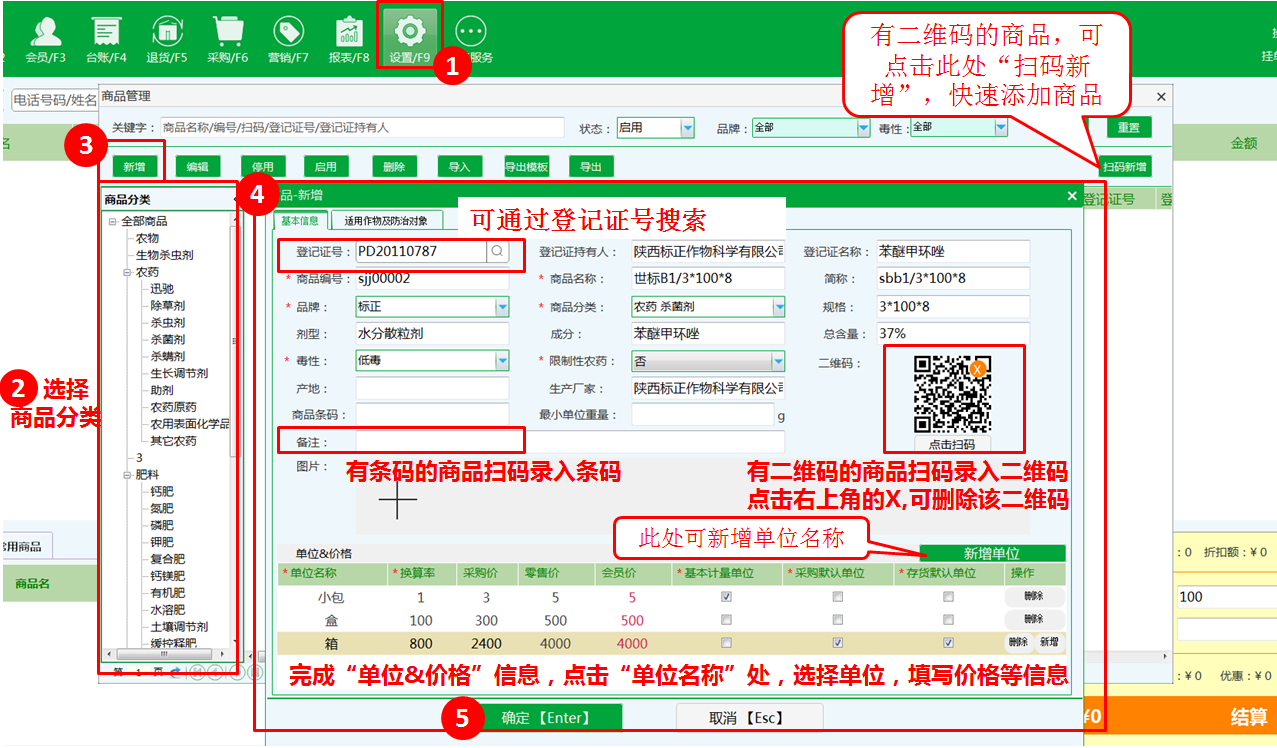
也可以通过登记证号直接搜索商品,选择品规等符合自己需要添加的商品信息,确定后,会自动获取相关信息。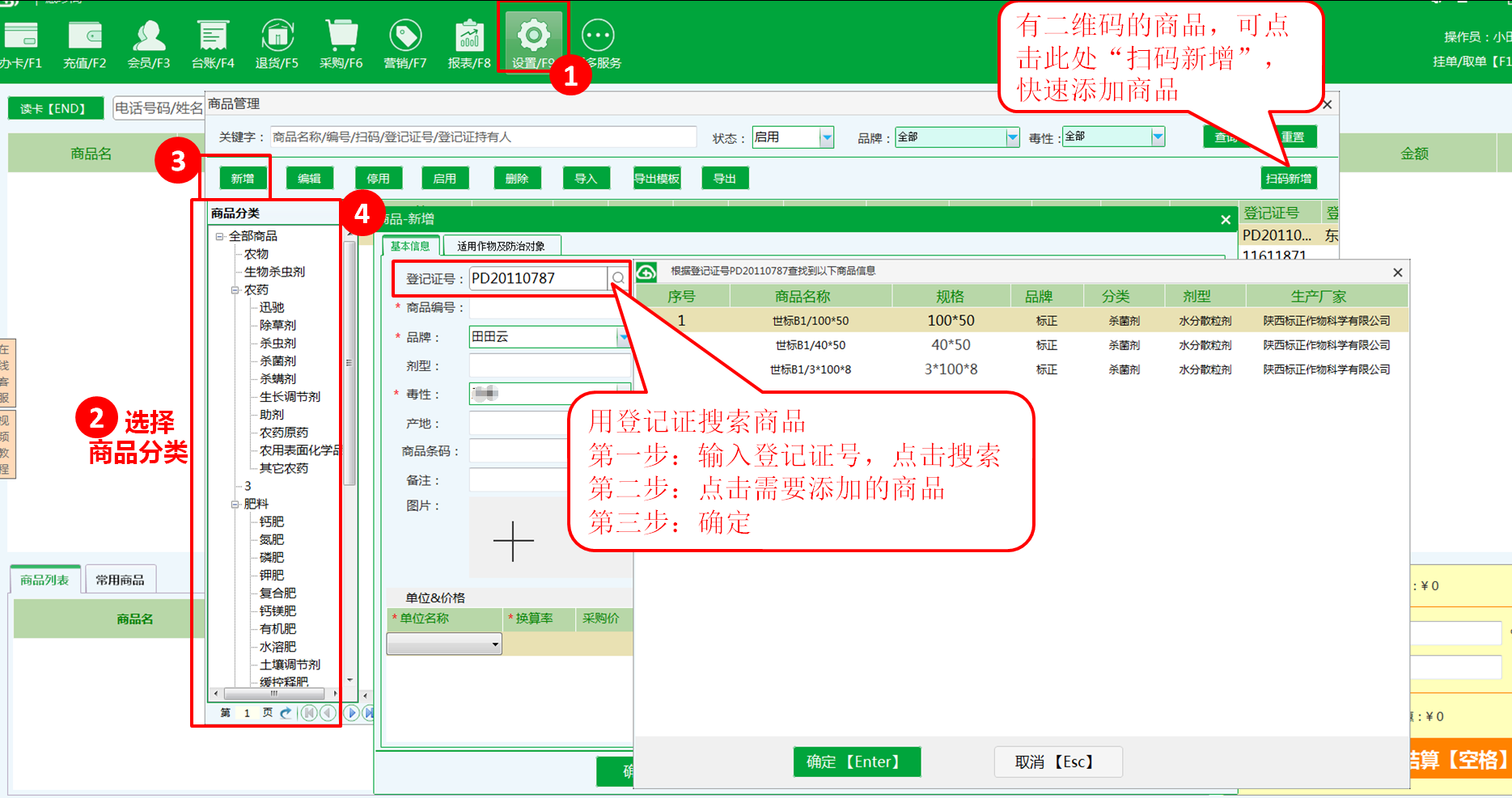
图3-1-1
添加商品使用作物及防治对象(见图3-1-2)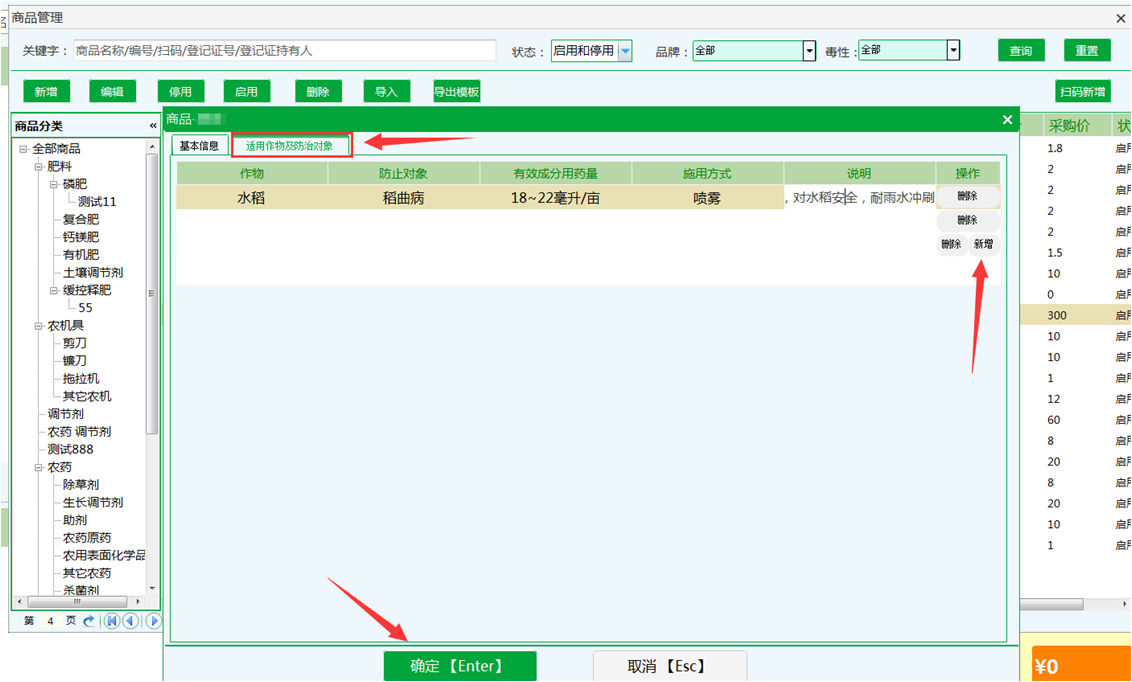
图3-1-2
备注:
1、有条码的输入条码信息,制作条码后可以直接扫条码。有二维商品录入二维码信息,直接扫二维码,如果没有二维码和条码,可以自己编制条码,或者不用码,直接输入商品信息,也可以完成采购、销售等。
2、录入二维码时,建议输入法保持英文小写状态。
3、商品单位的换算率。一件货20瓶药,那么瓶的作为基本单位,换算率为1、件的换算率为20.
4、点击确定后,商品添加成功,如下图(见图3-2)。对需更改,选中该商品,点击编辑,进行更改。
图3-2
扫码新增商品
针对有二维码的,且商品库里没有的商品。在销售界面的信息框内扫二维码,系统提示“该商品暂未添加,已为您从云商品库中找到该商品,是否立即添加?”,点击“确定”。(操作见下面动态图片)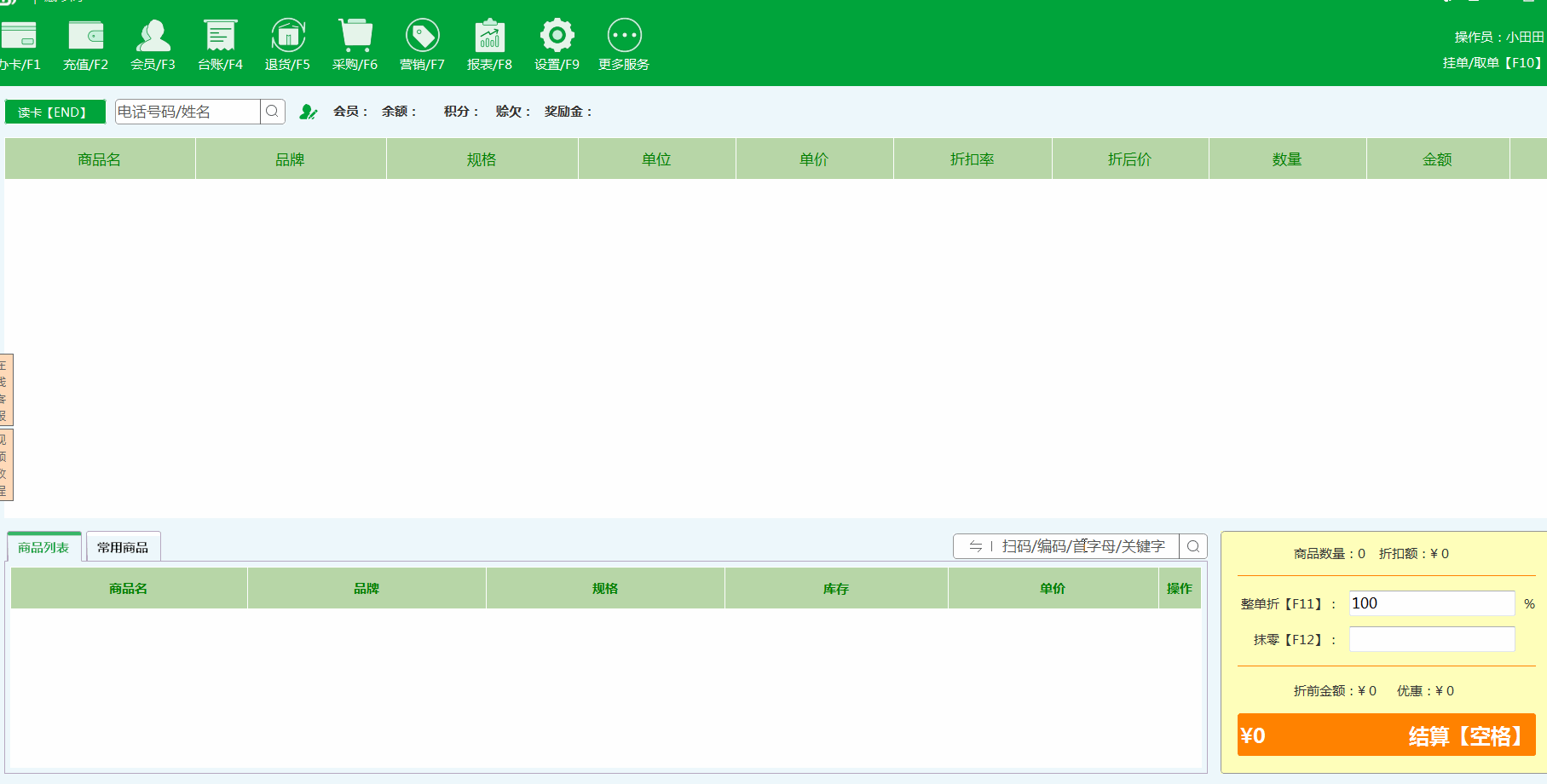
备注:鼠标的光标放在信息框内,用扫描枪对准二维码扫码,录入信息后,会弹出对应信息。按提示完成信息即可。
新增商品参数信息
| 系统设置
登录田田云门店系统,选择“设置/F9”——“ 系统设置”,打印设置、读卡器设置、短信设置、身份证读卡器设置、屏幕保护设置、系统设置都在这里,根据自己门店需求和个人习惯进行设置,然后保存即可。(见下图)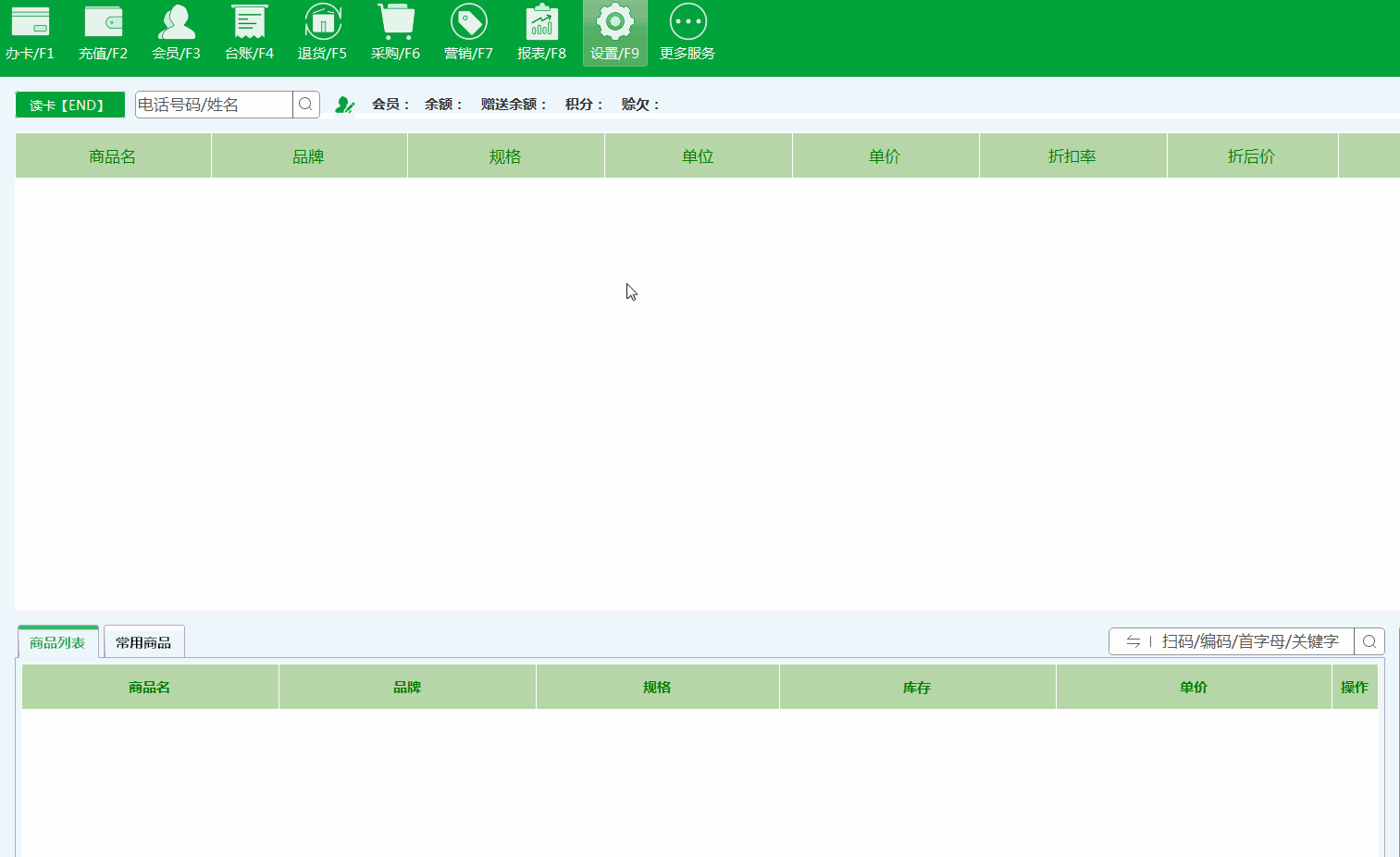
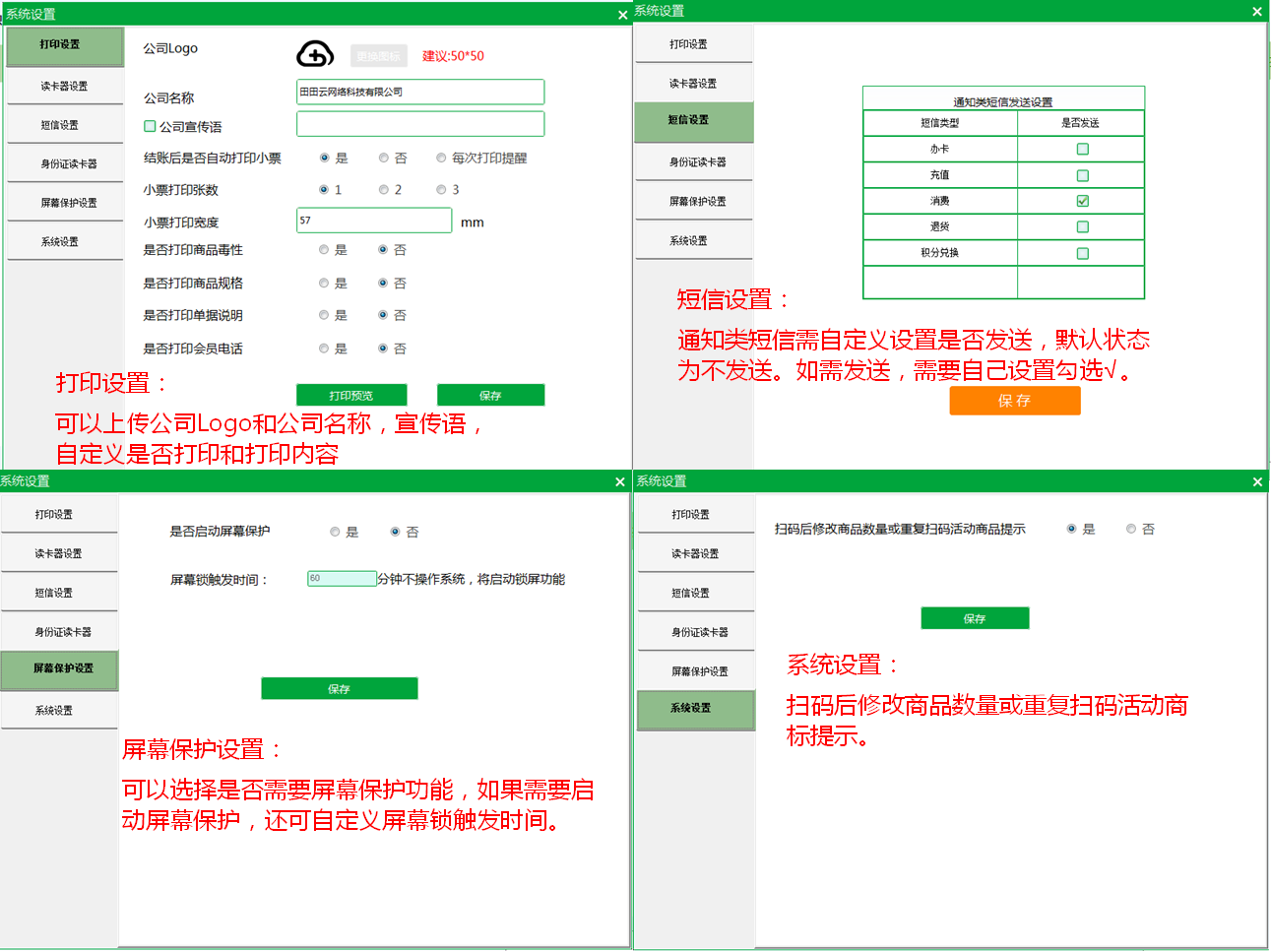
对于需要修改门店信息的用户,可以自行修改。
设置——修改门店信息——修改信息——保存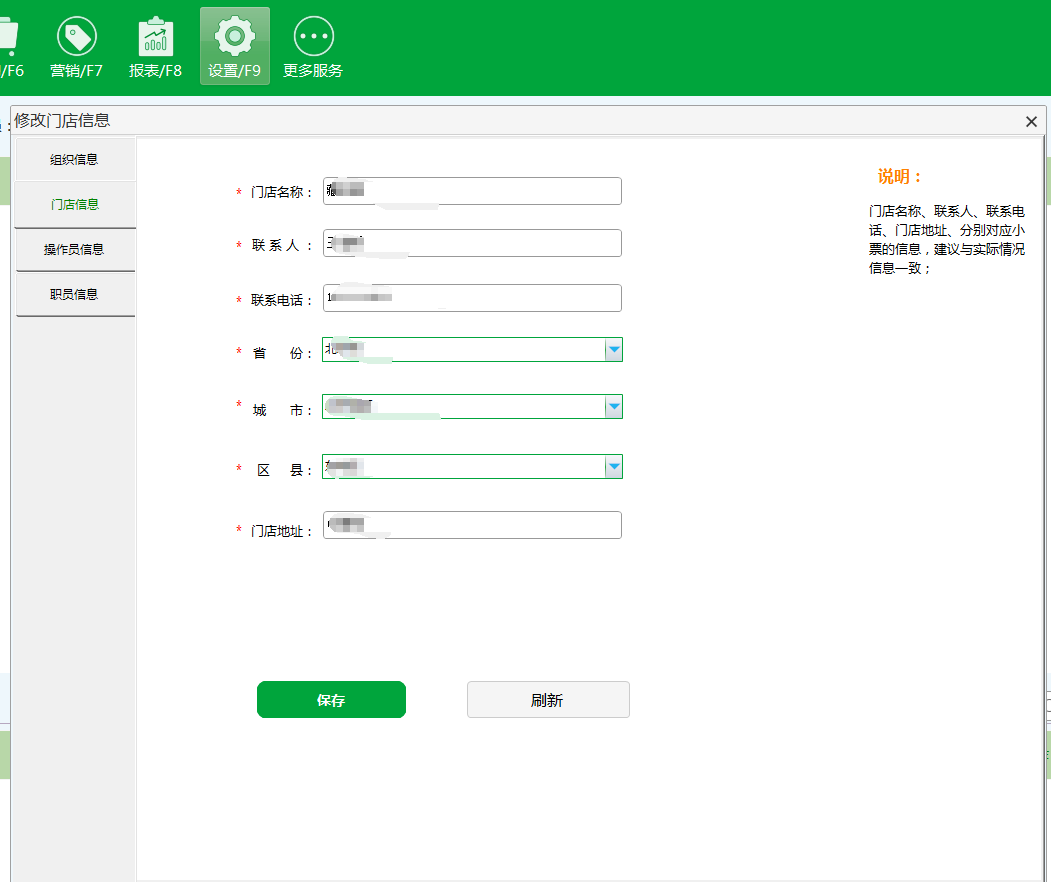
|| 基础参数设置
基础参数设置包括商品分类管理、商品品牌管理、商品单位管理、供应商分类管理、商品毒性管理五个内容(见图1-1)。
图1-1
2.1) 新增商品分类
商品分类已经预置了大多商品分类,可以根据自己需求进行自定义分类。
操作:设置——基础参数设置——商品分类管理,这里已经预置了很多分类,可以满足基本需求,如果数据不够,点击新增 ,添加数据即可。(见图2-1)。对错误内容可以删除或编辑。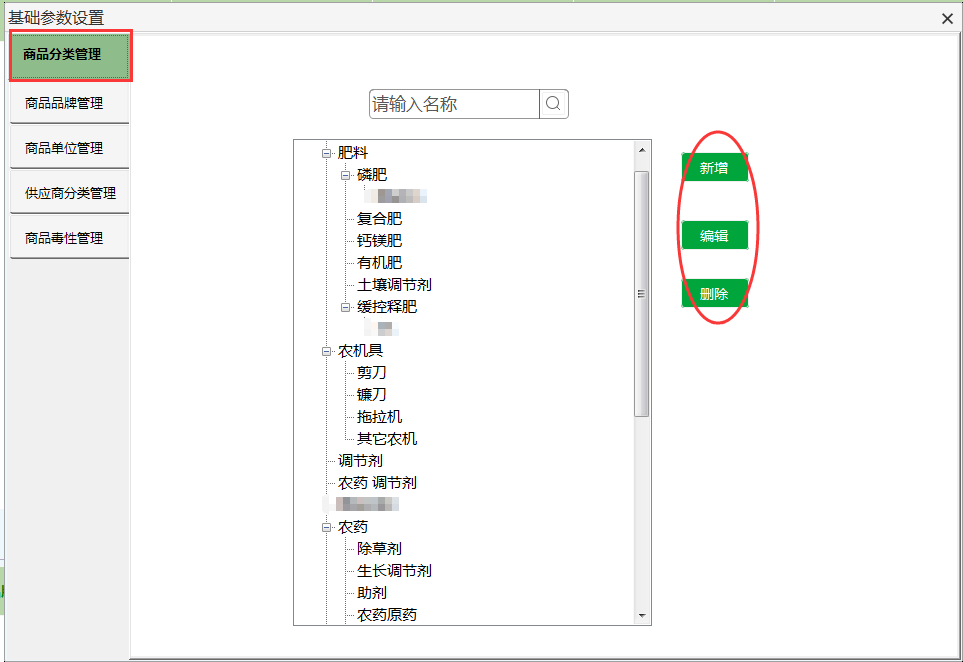
图2-1
2.2) 新增商品品牌
操作:设置——基础参数设置——商品品牌管理——新增——输入品牌名称——确定(见图2-2)。对错误内容可以删除或编辑。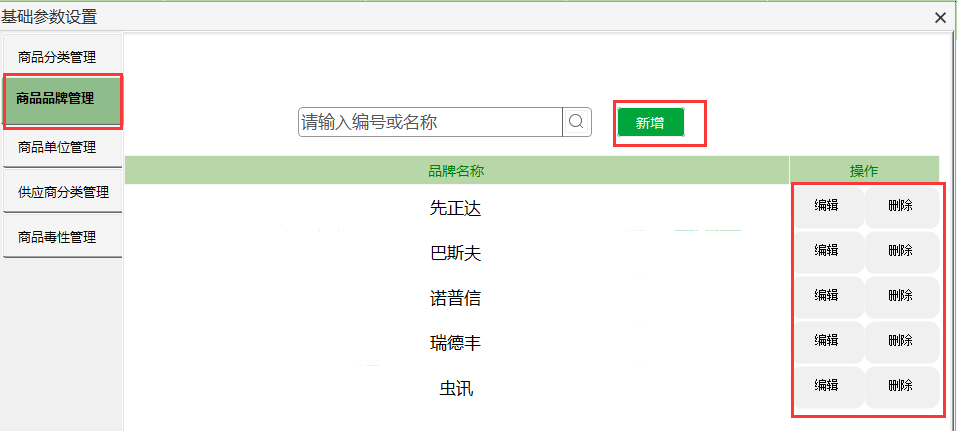
图2-2
2.3)新增商品单位
操作:设置——基础参数设置——商品单位管理—新增——输入单位名称——确定(见图2-3)。这里已经为大家预置了部分计量单位名称,如果不够,自行添加,对错误内容可以删除。
图2-3
2.4)供应商分类管理
操作:设置——基础参数设置——供应商分类管理——新增——输入名称和备注——确定(见图2-4)。对错误内容可以删除或编辑。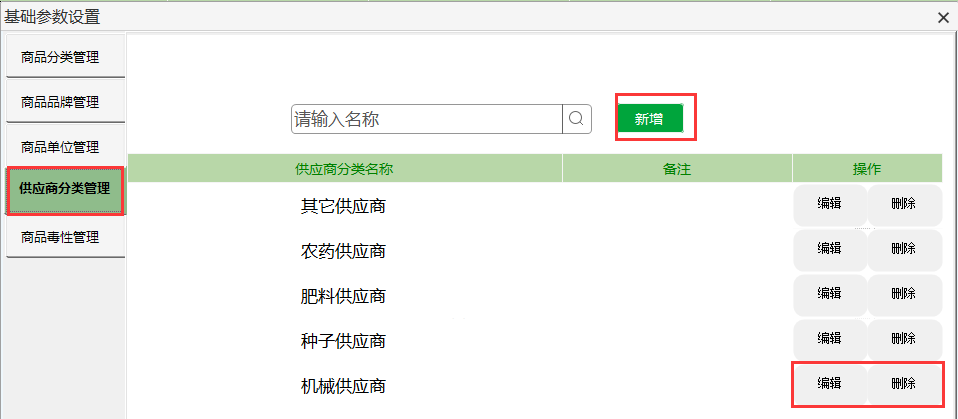
见图2-4
2.5)商品毒性管理
操作:设置——基础参数设置——商品毒性管理——新增——输入毒性等级——确定(见图2-5)。对错误内容可以删除或编辑。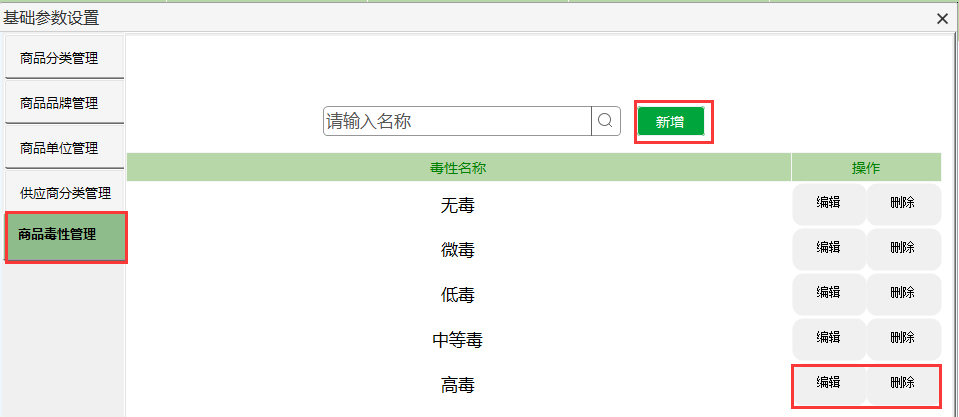
见图2-5